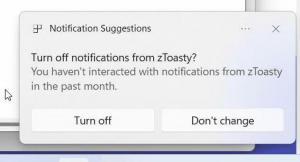Počisti zgodovino ozadij v sistemu Windows 10
Če ste ozadje namizja Windows 10 večkrat spremenili, bodo slike, ki ste jih uporabili, prikazane v Izberite svojo sliko v nastavitvah. Če želite izbrisati prejšnja ozadja in počistiti uporabljeno zgodovino ozadja namizja, Windows 10 ne ponuja možnosti za to nalogo! V tem članku bomo videli, kako odstraniti predhodno uporabljeno zgodovino slik ozadja namizja v sistemu Windows 10.
Oglas
Windows 10 prikazuje zadnjih pet ozadij pod »Izberi svojo sliko«. Če želite videti, odprite Nastavitve in pojdi na Personalizacija -> Ozadje.  Žal slik ni mogoče hitro odstraniti iz zgodovine. Edini način, da to storite, je ročno urejanje registra. Tukaj je, kako je to mogoče storiti.
Žal slik ni mogoče hitro odstraniti iz zgodovine. Edini način, da to storite, je ročno urejanje registra. Tukaj je, kako je to mogoče storiti.
Če želite počistiti zgodovino ozadja v sistemu Windows 10, naredite naslednje.
- Zaprite Nastavitve, če ga imate.
- Odprite Aplikacija za urejevalnik registra.
- Pojdite na naslednji registrski ključ.
HKEY_CURRENT_USER\Software\Microsoft\Windows\CurrentVersion\Explorer\Wallpapers
Oglejte si, kako odpreti registrski ključ z enim klikom.

- Na desni si oglejte vrednosti nizov OzadjeHistoryPath0 - OzadjeHistoryPath4. Shranijo poti do vaših nedavno uporabljenih ozadij. Izbrišite želene vrednosti in končali ste!

Če želite v celoti odstraniti zgodovino, lahko uporabite naslednjo prilagoditev registra:
Urejevalnik registra Windows različica 5.00 [HKEY_CURRENT_USER\Software\Microsoft\Windows\CurrentVersion\Explorer\Wallpapers] "PathHistoryPath0"=- "PathHistoryPath1"=- "PathHistoryPath2"=- "BackgroundHistoryPath3"=- "PathHistoryPath4"=-
Zgornjo vsebino nastavitve lahko kopirate in prilepite v nov dokument Beležnice. Nato pritisnite Ctrl + S ali izvedite element Datoteka - Shrani v meniju Beležnica. To bo odprlo pogovorno okno Shrani.
Tam vnesite ali kopirajte in prilepite naslednje ime "ClearWallpaperHistory.reg", vključno z narekovaji. Dvojni narekovaji so pomembni za zagotovitev, da bo datoteka dobila pripono "*.reg" in ne *.reg.txt. Datoteko lahko shranite na katero koli želeno mesto, na primer v mapo namizja.
Dvokliknite datoteko, ki ste jo shranili, da takoj počistite zgodovino ozadja namizja.
Če želite prihraniti čas, lahko prenesete datoteko registra, pripravljeno za uporabo, od tukaj:
Prenesite datoteko registra
To je to.